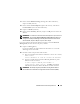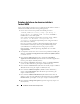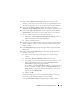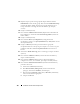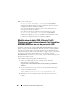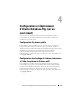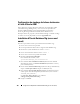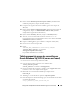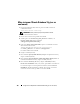Owner's Manual
Installation d’Oracle sous Enterprise Linux 131
17
Dans la fenêtre
Database Storage
(Stockage de la base de données),
cliquez sur
Next
(Suivant).
18
Dans la fenêtre
Creation Options
(Options de création), sélectionnez
Create Database
(Créer une base de données).
19
Cliquez sur
Finish
(Terminer).
20
Dans la fenêtre
Summary
(Résumé), cliquez sur
OK
pour créer la base de
données.
REMARQUE :
La création de la base de données initiale peut durer plus d’une heure.
REMARQUE : Si un message Enterprise Manager Configuration Error (Erreur de
configuration d’Enterprise Manager) s’affiche pendant la création de la base de
données initiale, cliquez sur
OK pour ne pas en tenir compte.
Une fois la création de la base de données terminée, la fenêtre Password
Management (Gestion des mots de passe) s’affiche.
21
Cliquez sur
Exit
(Quitter).
Un message indique que la base de données du cluster est en cours de
démarrage sur tous les nœuds.
22
Procédez comme suit pour chacun des nœuds :
a
Pour savoir quelle instance de base de données se trouve sur ce nœud,
entrez
:
srvctl
status database -d <nom de la base de données>
b
Ajoutez la variable d’environnement
ORACLE_SID dans le profil
utilisateur oracle en entrant
:
$> echo “export ORACLE_SID=racdbx” >>
/home/oracle/.bash_profile,
où
racdbx
correspond à
l’identificateur d’instance de base de données attribué au nœud.
REMARQUE : Cet exemple suppose que racdb est le nom global de base de
données défini dans l’assistant de configuration de base de données (DBCA).